GIMP의 크기 조절-도구는 레이어, 선택 영역 또는 경로를 편집할 수 있는 강력한 도구입니다. 이를 통해 객체를 정밀하게 확대하거나 축소할 수 있으며, 이는 디지털 이미지 편집에서 자주 필요합니다. 이 안내서에서는 크기 조절 도구를 효과적으로 사용하는 데 필요한 주요 단계를 설명하고 최상의 결과를 얻기 위한 팁을 제공합니다.
핵심 내용
- 크기 조절 도구는 전체 문서의 치수를 변경하지 않고 객체의 크기만 변경합니다.
- 옵션 "Interpolation"과 "Verhältnis beibehalten"은 확대/축소 품질에 중요합니다.
- 최상의 결과를 얻으려면 다양한 보간 방법을 시도해 보세요.
단계별 안내
크기 조절 도구 선택하기
크기 조절 도구를 사용하려면 먼저 도구 모음에서 해당 아이콘을 선택해야 합니다. Shift + T 단축키를 사용하여 도구를 빠르게 활성화할 수도 있습니다.
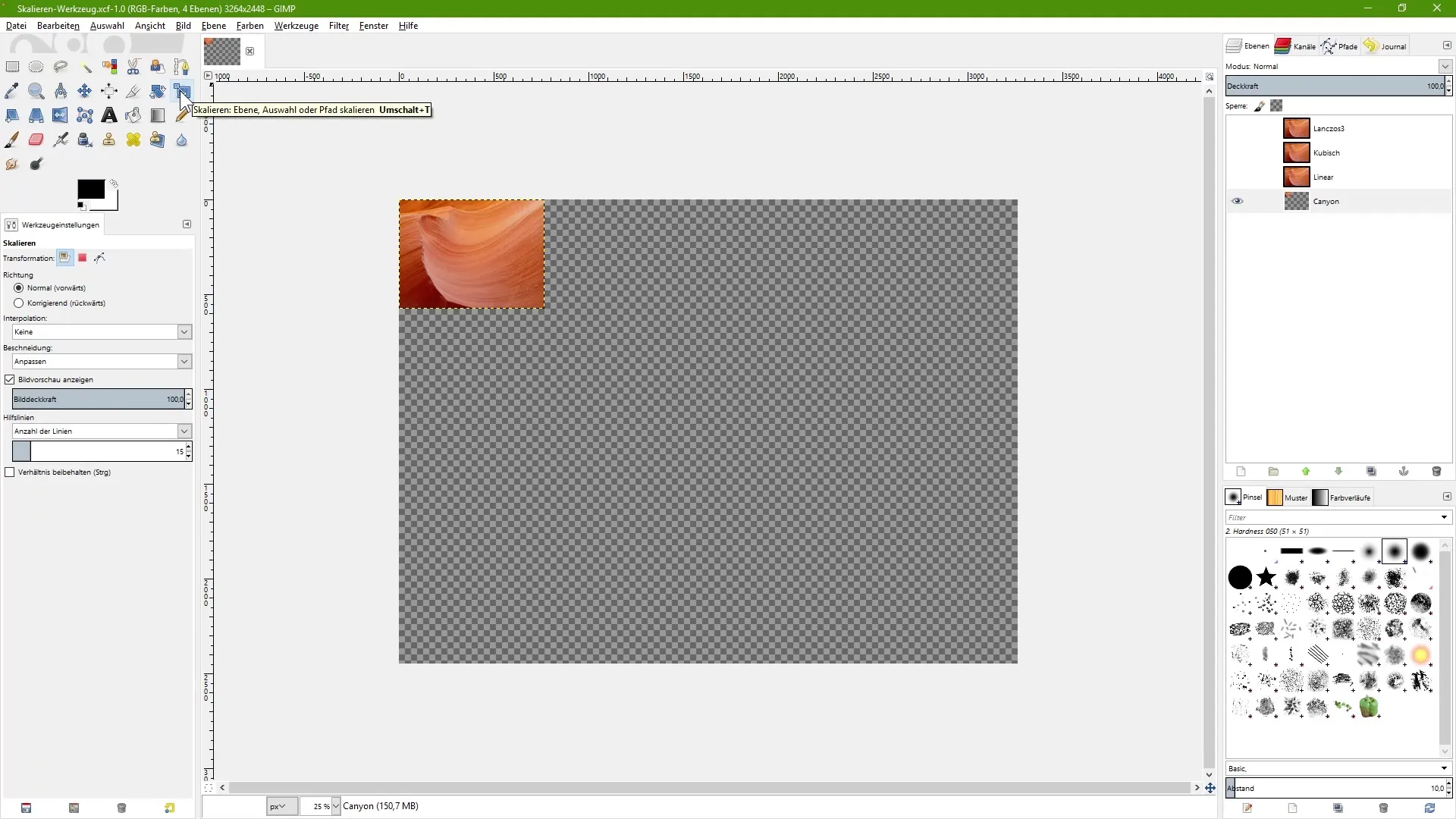
객체 크기 조절하기
크기 조절 도구를 선택한 후 조정하려는 이미지나 레이어를 클릭하세요. 그러면 수평선과 수직선이 있는 그리드와 원하는 크기를 입력할 수 있는 대화 상자가 표시됩니다.
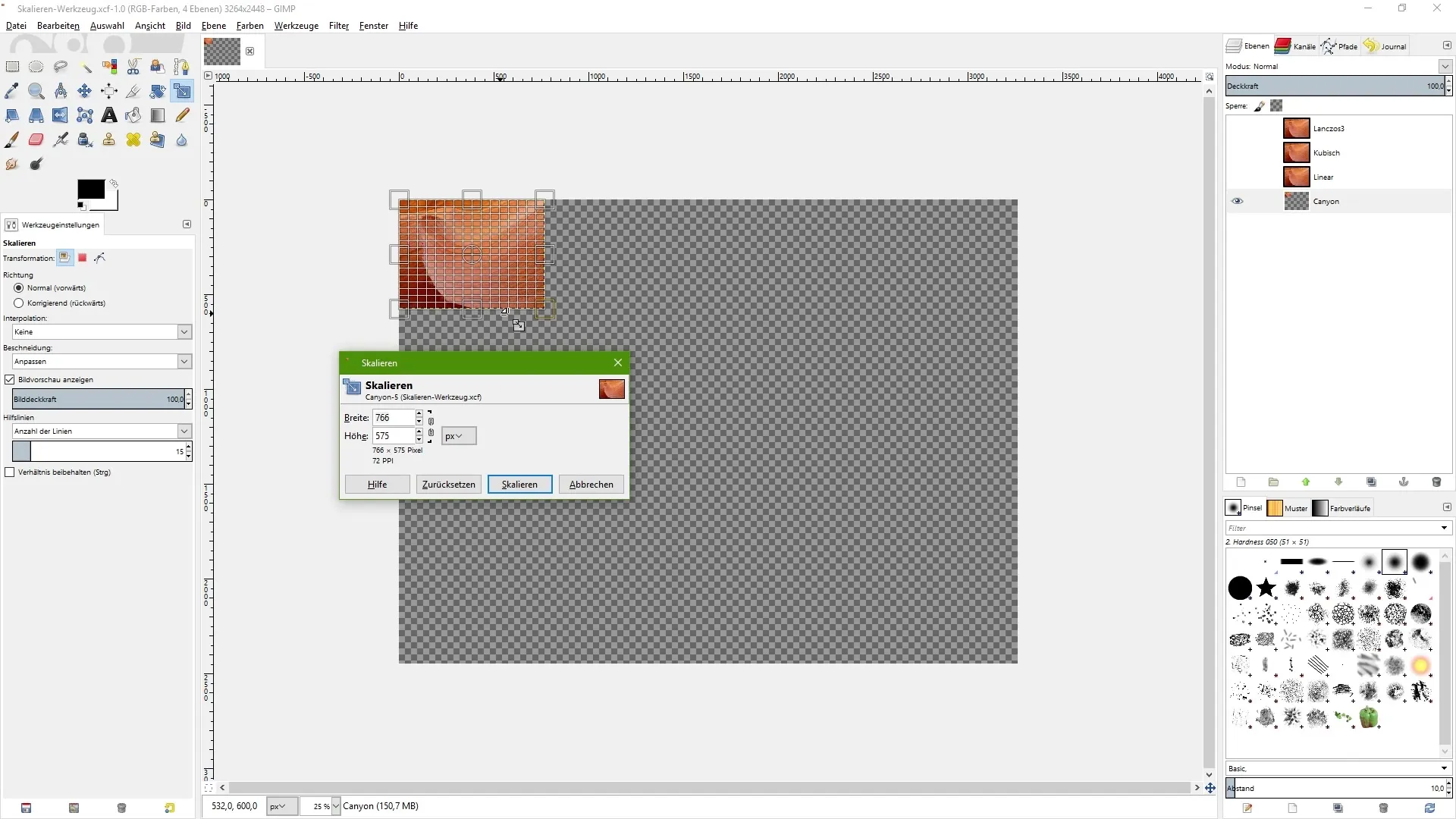
비율 유지 확대/축소 설정하기
이미지를 비율에 맞게 확대/축소하려면 두 가지 방법이 있습니다. 조절점을 드래그하는 동안 Ctrl 키를 누르고 있거나 도구 설정에서 "비율 유지" 옵션을 활성화하세요. 이렇게 하면 수동으로 조정할 때 이미지가 왜곡되지 않습니다.
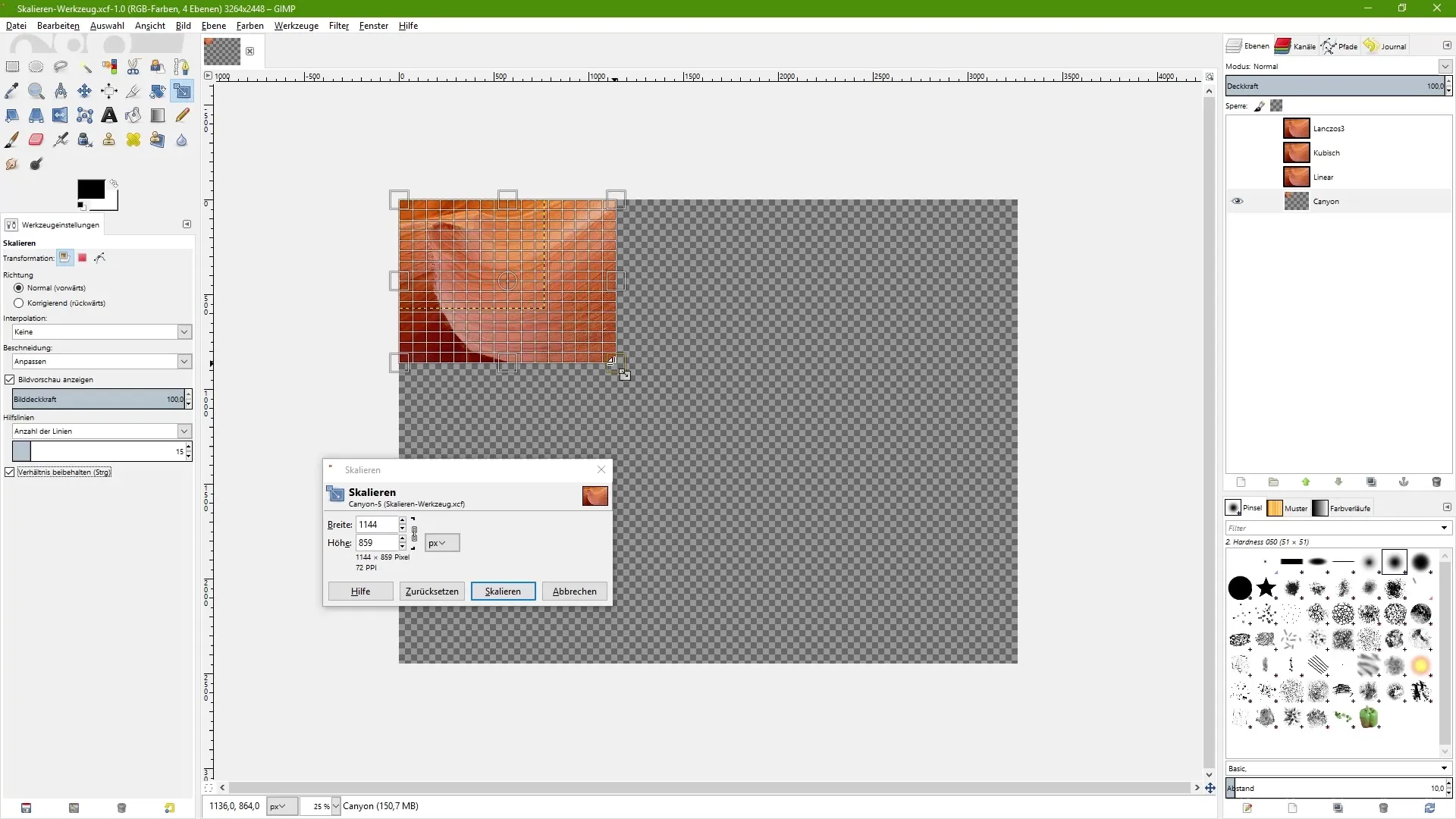
수치로 크기 조절하기
대화 상자에서 크기를 직접 입력할 수도 있습니다. 가로와 세로 비율을 유지하려면 체인 아이콘을 클릭하세요. 아이콘을 비활성화하면 값을 서로 독립적으로 조정하여 이미지를 왜곡할 수 있습니다.
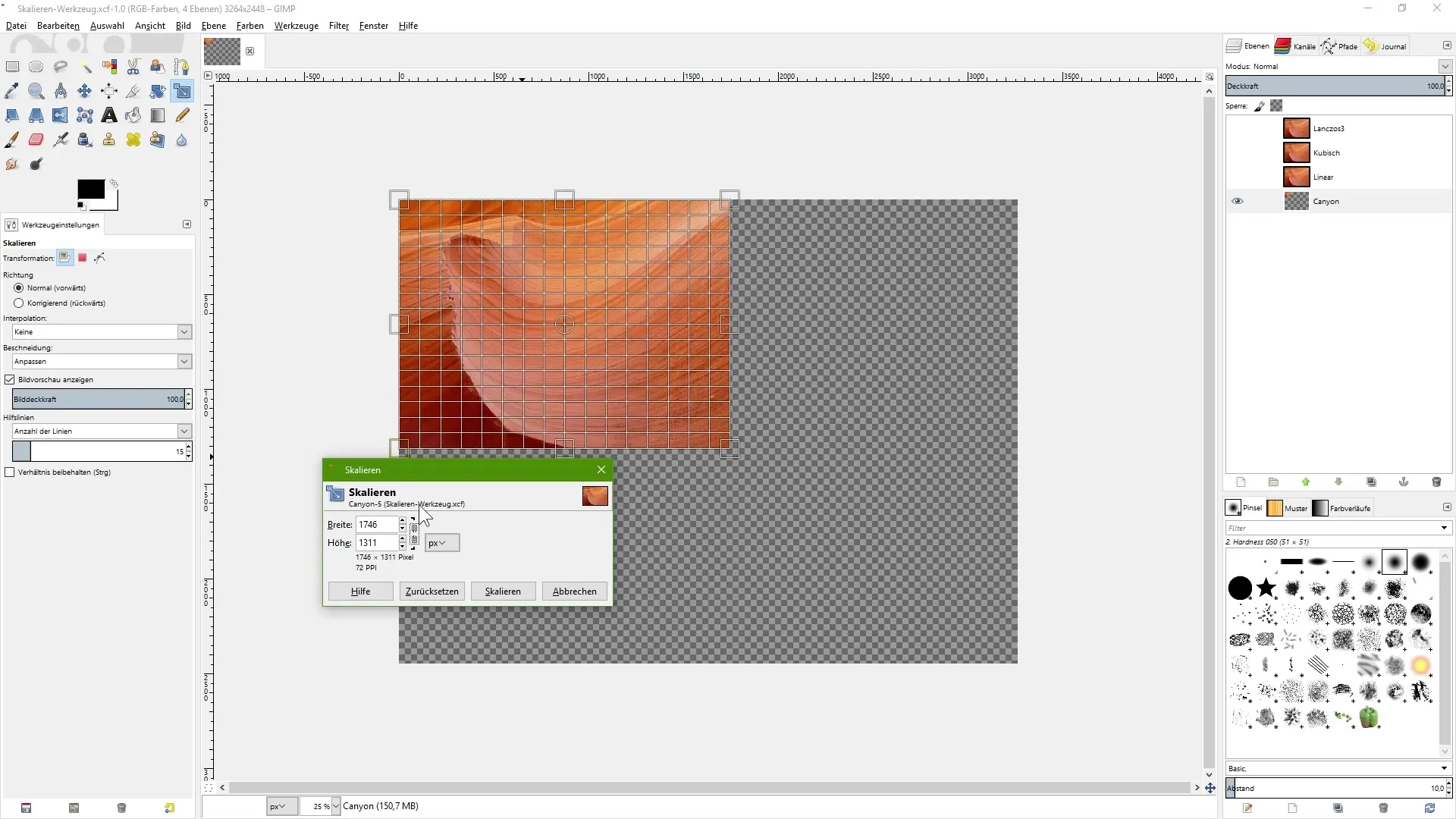
정확한 치수로 크기 조절하기
특정 치수(예: 너비 3264픽셀)로 이미지를 맞추려면 체인 아이콘을 활성화한 상태에서 높이 값을 적절히 조정하세요. 또한 화살표 키를 사용해 체인 아이콘을 전환하지 않고도 값을 단계별로 변경할 수 있습니다.
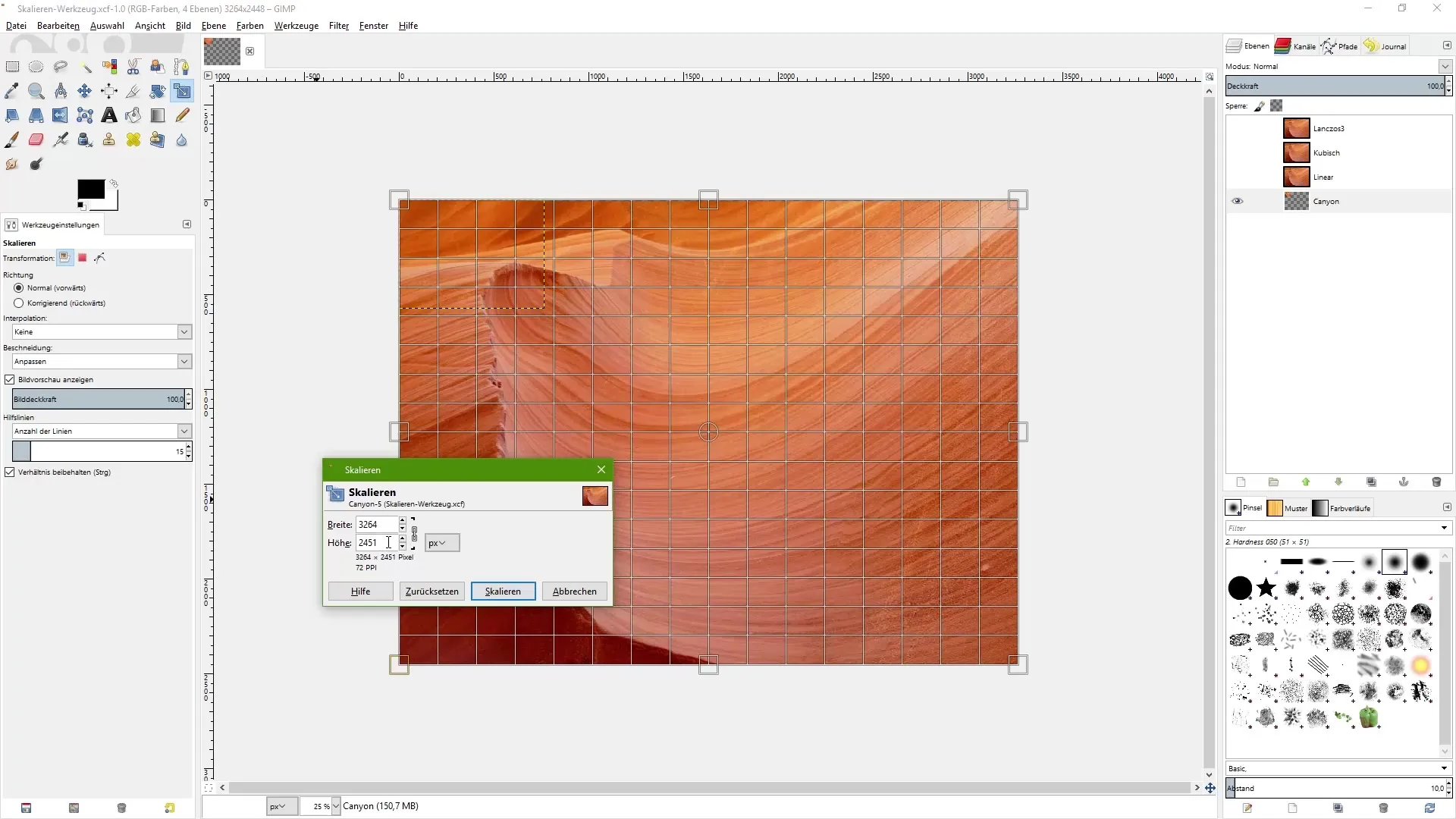
보간 방법 선택하기
중요한 점은 보간입니다. 스케일링 시 "Keine" 옵션만 설정하면 이미지가 픽셀화되어 보입니다. "Linear", "Kubisch" 또는 "Lanzos 3"과 같은 보간 방법을 시도하여 요구사항에 가장 적합한 결과를 확인해 보세요.
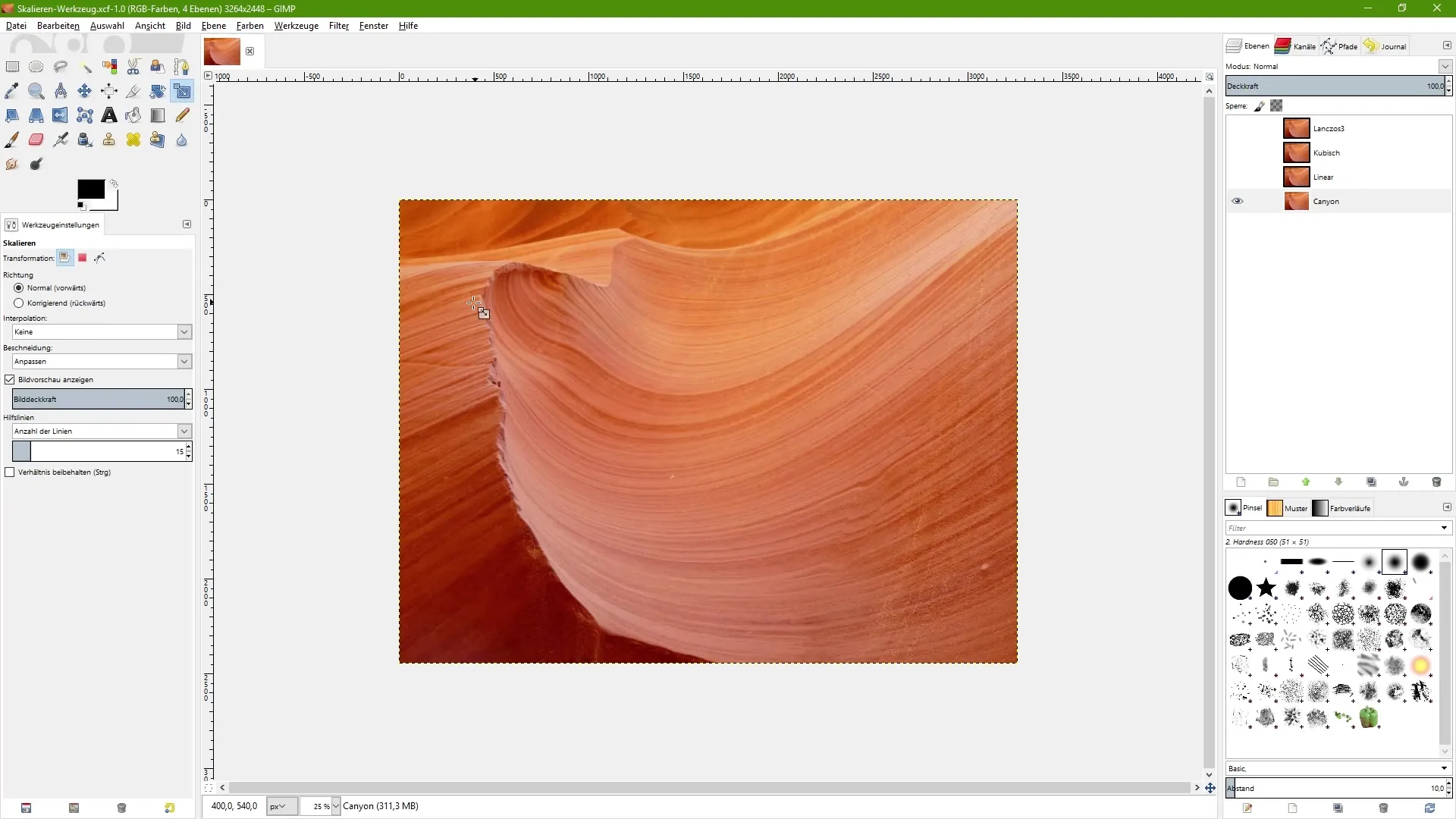
결과 비교하기
다양한 보간 방법의 차이를 비교해 보는 것이 좋습니다. 동일한 이미지의 여러 레이어를 서로 다른 모드로 생성한 뒤 결과를 나란히 비교하면 더 합리적인 결정을 내릴 수 있습니다.
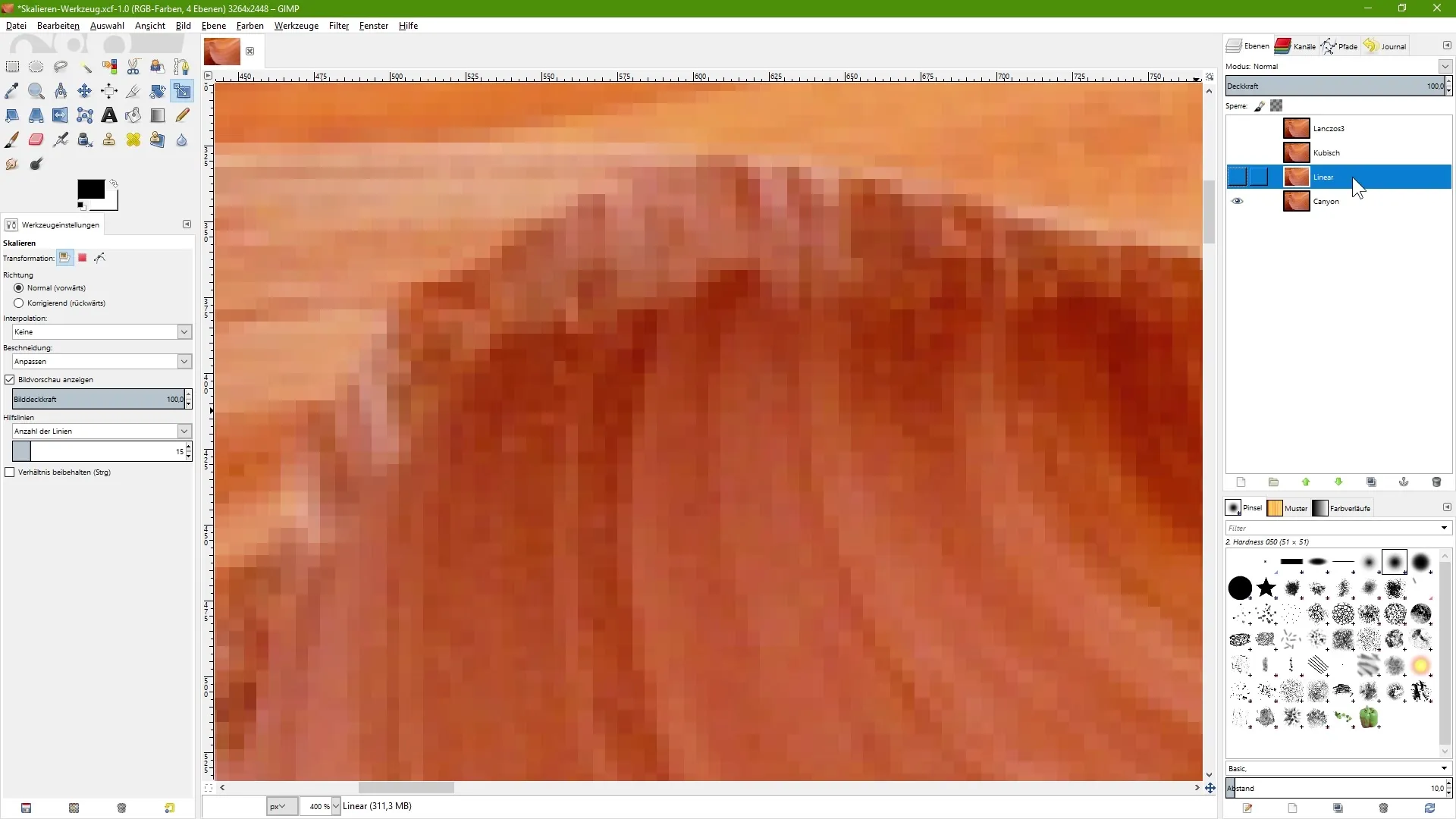
나만의 선호도 찾기
궁극적으로 자신에게 가장 잘 맞는 보간 방법을 찾아야 합니다. 이미지를 확대/축소할 때는 사용자마다 요구 사항과 선호도가 다르기 때문입니다. 다양한 방법을 실험해 보며 자신의 프로젝트에 가장 적합한 방식을 찾아보세요.
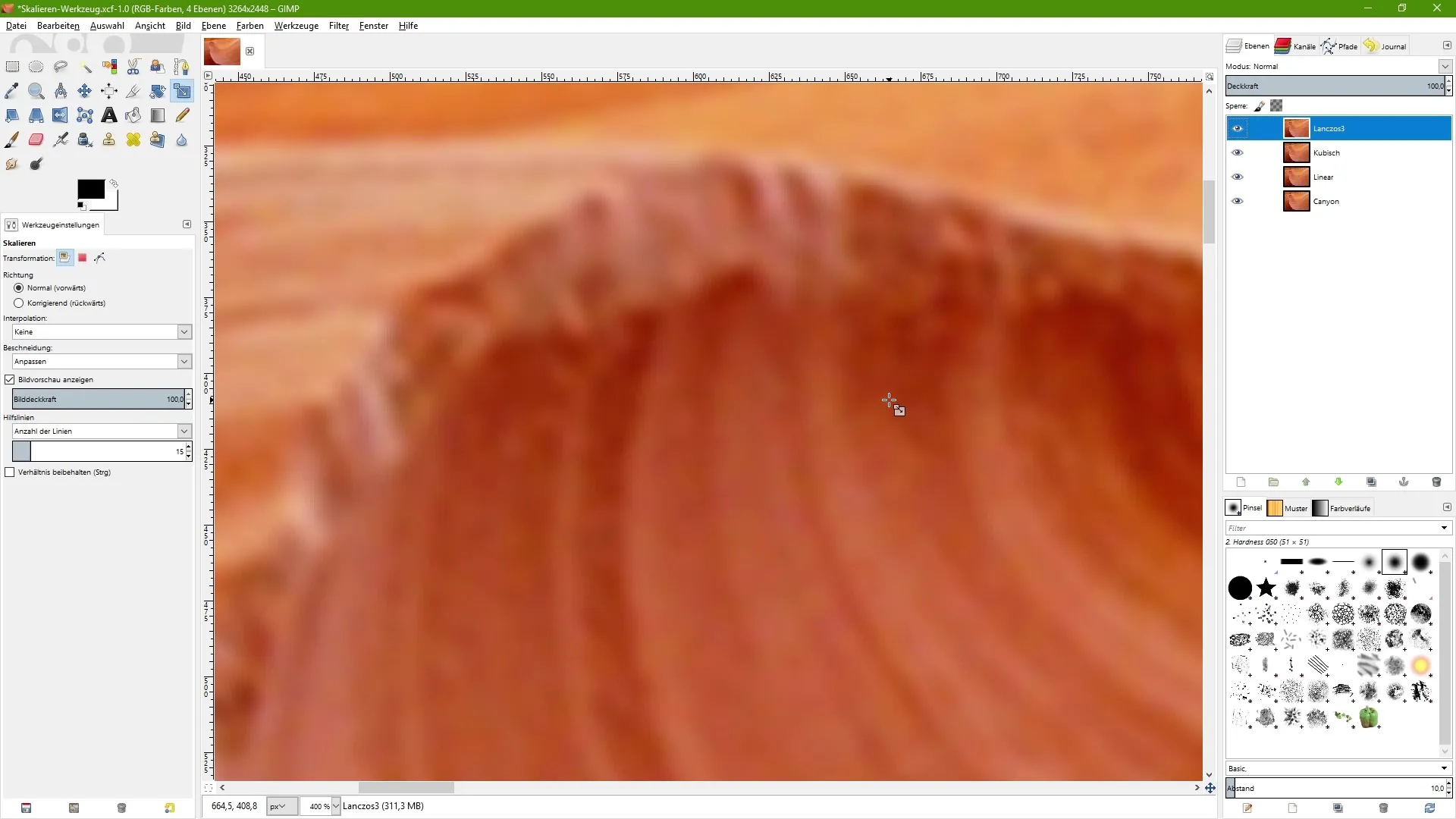
요약 – GIMP를 이용한 이미지 편집: 크기 조절 도구 최적 활용하기
GIMP의 크기 조절 도구는 이미지와 객체를 정밀하게 변형할 수 있는 기능을 제공합니다. 특히 보간 설정을 올바르게 선택하면 확대/축소 품질을 크게 향상시킬 수 있습니다. 최적의 결과를 얻으려면 도구 설정을 항상 주의 깊게 확인하세요.
자주 묻는 질문
GIMP의 크기 조절 도구는 어떤 기능을 하나요?크기 조절 도구는 전체 문서의 치수를 변경하지 않고 객체나 레이어의 크기만 변경합니다.
어떻게 비율에 맞춰 확대/축소할 수 있나요?Ctrl 키를 누른 상태로 조절점을 드래그하거나 "비율 유지" 설정을 활성화하세요.
GIMP에서 가장 중요한 보간 방법은 무엇인가요?주요 방법은 "Linear", "Kubisch", "Lanzos 3"이며 각각 확대/축소 시 다른 품질 수준을 제공합니다.
왜 확대/축소 시 이미지가 픽셀화되어 보이나요?보간을 "Keine"로 설정하면 이미지가 픽셀화됩니다. 더 나은 결과를 위해 다른 보간 방법을 사용하세요.
크기를 직접 입력하려면 어떻게 하나요?대화 상자에 치수를 입력하세요. 비율을 유지하려면 체인 아이콘이 활성화되어 있는지 확인하세요.


